SOLUCIÓN: "The computer restarted unexpectedly or encountered an unexpected error"
Consiga gratis la herramienta de diagnóstico para comprobar si hay errores en el equipo
Arréglelo ahoraPara usar el producto con todas las funciones, debe comprar una licencia para Combo Cleaner. 7 días de prueba gratuita limitada disponible. Combo Cleaner es propiedad y está operado por RCS LT, la empresa matriz de PCRisk.
Cómo reparar el error "The computer restarted unexpectedly or encountered an unexpected error"
Es posible que haya experimentado "The computer restarted unexpectedly or encountered an unexpected error" ("La computadora se reinició inesperadamente o encontró un error inesperado"). Este mensaje también indica lo siguiente: "Windows installation cannot proceed. To install Windows, click "OK" to restart the computer, and then restart the installation." ("La instalación de Windows no puede continuar. Para instalar Windows, haga clic en" Aceptar "para reiniciar la computadora y luego reinicie la instalación").
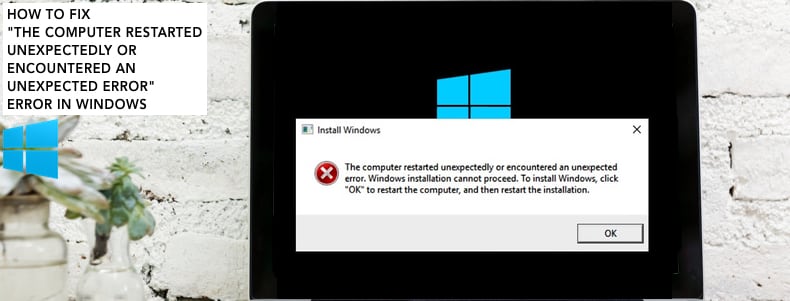
La computadora se reinicia en algunos casos, pero aún no puede continuar con la instalación. Este frustrante error afecta a muchos usuarios, pero, afortunadamente, existen soluciones.
El error generalmente ocurre cuando los usuarios intentan actualizar sus versiones actuales del sistema operativo de Windows o usan un disco de recuperación para restaurar Windows a su configuración de fábrica. En algunos casos, esto crea un ciclo de reinicio infinito.
Algunas posibles soluciones al problema le permitirán salir del ciclo de reinicio sin fin. Para resolver "The computer restarted unexpectedly or encountered an unexpected error", es posible que deba editar el registro de Windows mediante los comandos del símbolo del sistema, ejecutar la herramienta de reparación automática, formatear el disco duro y realizar otras acciones.
Video que muestra cómo reparar el error "The computer restarted unexpectedly or encountered an unexpected error":
Tabla de Contenido:
- Introducción
- Edite el Registro de Windows
- Ejecute la reparación automática/de inicio
- Formatee su disco duro
- Video que muestra cómo reparar el error "The computer restarted unexpectedly or encountered an unexpected error"
DESCARGAR eliminador de infecciones de malware
Se recomienda realizar un análisis gratuito con Combo Cleaner - esta herramienta detecta software malicioso y arregla los errores del sistema. Tendrá que comprar la versión completa para poder deshacerse de sus infecciones y errores de sistema. Prueba gratis disponible. Combo Cleaner es propiedad y está operado por Rcs Lt, la empresa matriz de PCRisk. Leer más.
Edite el Registro de Windows
El Registro de Windows es una colección de bases de datos de opciones de configuración en los sistemas operativos Microsoft Windows. Almacena gran parte de la información y la configuración de los programas de software, los dispositivos de hardware, las preferencias del usuario, las configuraciones del sistema operativo y mucho más.
Para solucionar el problema "The computer restarted unexpectedly or encountered an unexpected error", deberá cambiar los datos del valor DWORD ChildCompletion. Para hacerlo, presione las teclas Shift+F10 en su teclado. Esto debería abrir la ventana del símbolo del sistema. Si esta combinación no funciona, acceda a Opciones de inicio avanzadas.
Lea esta guía y utilice el método "Interrumpir el proceso de arranque de Windows", o utilice el CD/DVD/USB de instalación de Windows para acceder al símbolo del sistema. En el símbolo del sistema, escriba "regedit" y presione Enter. Esto abrirá el Editor del Registro.
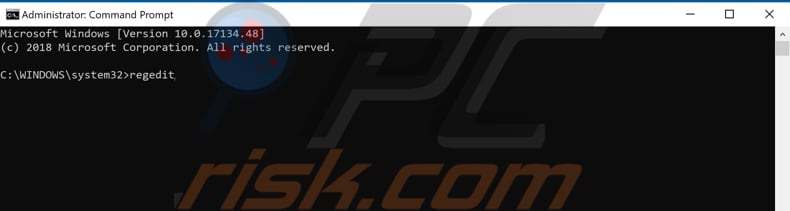
Ahora siga esta ruta: "HKEY_LOCAL_MACHINE/SYSTEM/Setup/Status/ChildCompletion". Seleccione la clave "ChildCompletion" y haga doble clic en el REG_DWORD "setup.exe" , o haga clic con el botón derecho y seleccione "Modificar..." en el menú contextual.
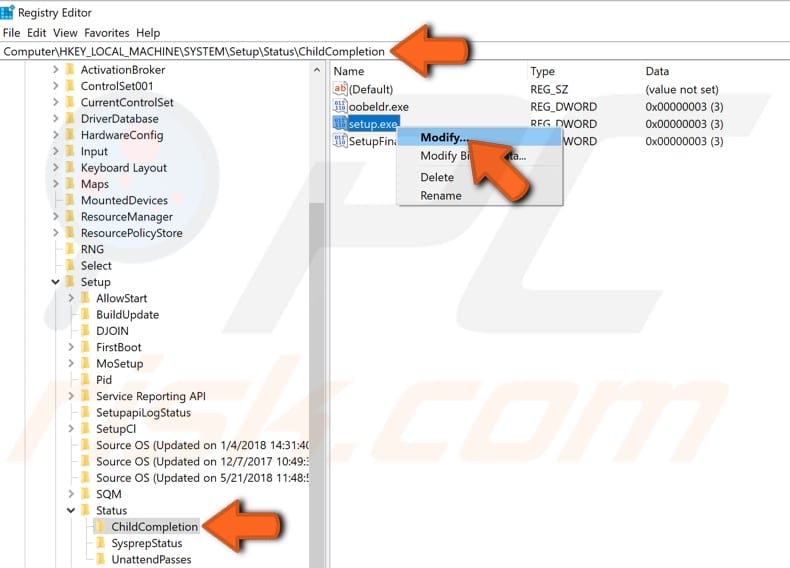
En la ventana Editar valor DWORD (32 bits), establezca los datos del valor en 3 y haga clic en "Aceptar". Cierre el Editor del registro, reinicie su computadora y verifique si aún recibe el error "The computer restarted unexpectedly or encountered an unexpected error" mientras intenta actualizar, actualizar o recuperar su sistema operativo Windows.
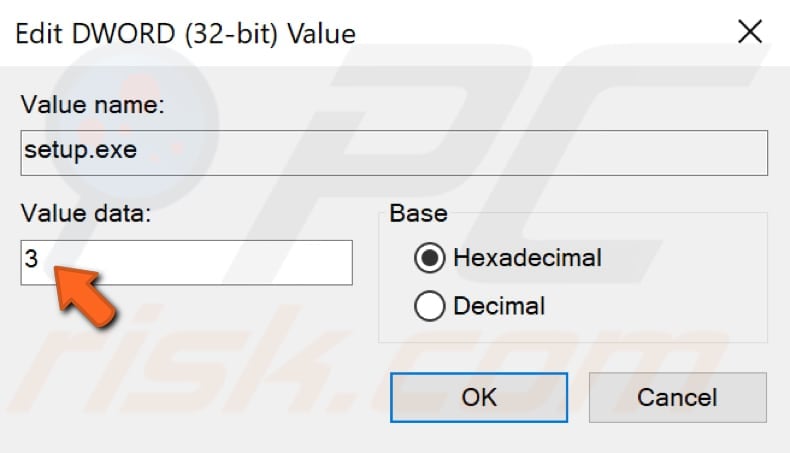
Ejecute la reparación automática/de inicio
La reparación automática/de inicio es una herramienta de resolución de problemas basada en diagnósticos de Windows que se usa comúnmente para reparar el sistema operativo Windows cuando un problema impide el inicio. Por lo general, puede solucionar problemas cuando hay archivos del sistema dañados o faltantes. Podría solucionar el problema "The computer restarted unexpectedly or encountered an unexpected error", que le impide actualizar, recuperar o actualizar Windows.
Para iniciar la reparación automática/de inicio, debe utilizar los medios de instalación de Windows en su DVD/USB o interrumpir el proceso de inicio. Puede encontrar instrucciones en el método anterior. Una vez que esté en la ventana de inicio avanzada, haga clic en "Solucionar problemas".
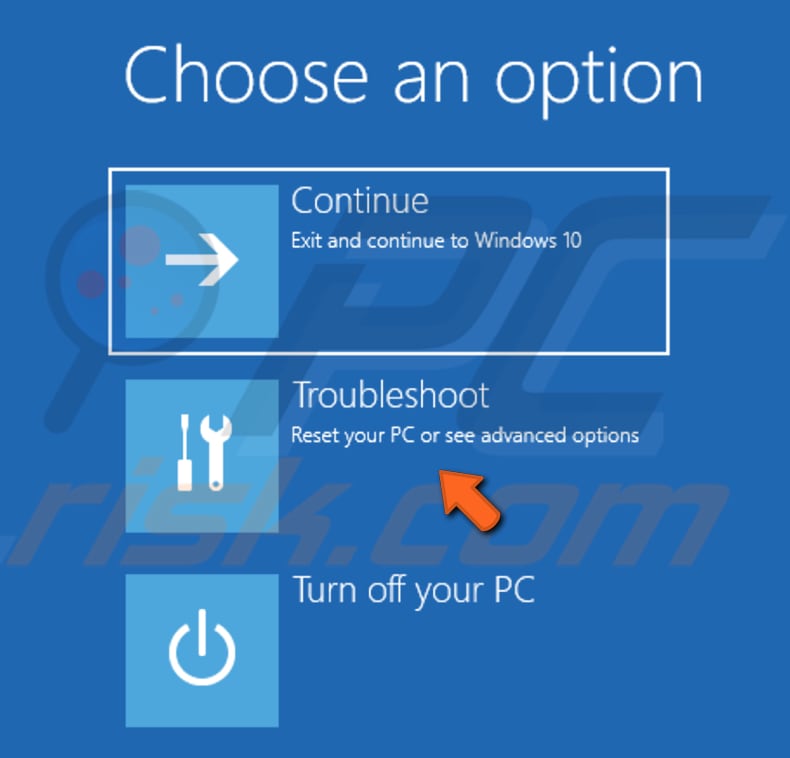
Luego haga clic en "Opciones avanzadas".
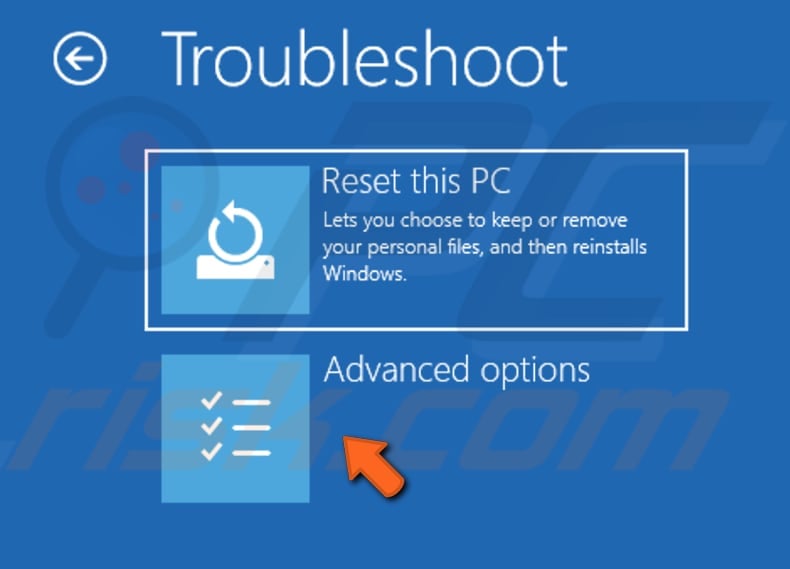
Ahora haga clic en la opción "Reparación de inicio". Windows comenzará a diagnosticar su computadora. Vea si esto corrige el error "The computer restarted unexpectedly or encountered an unexpected error".
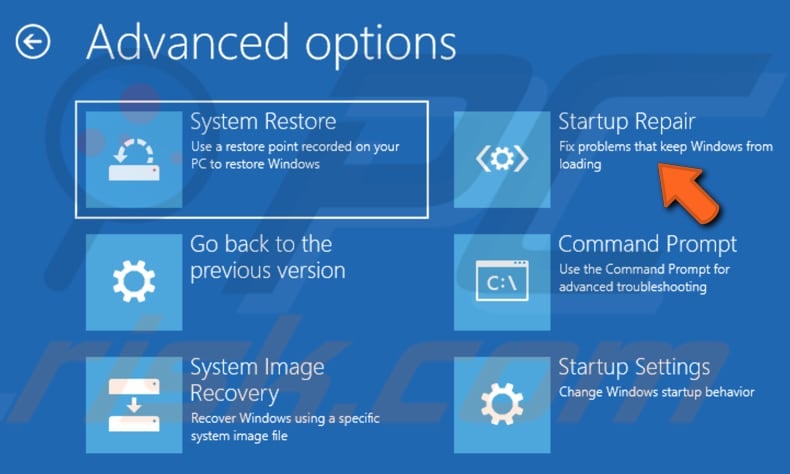
Formatee su disco duro
El formateo del disco es el proceso que prepara su dispositivo de almacenamiento de datos (en este caso, el disco duro/HDD) para el uso inicial. Se considera la mejor manera de borrar toda la información almacenada en una unidad de disco duro (u otra unidad) antes de instalar una versión limpia del sistema operativo Windows.
Si los dos métodos descritos anteriormente no solucionaron "The computer restarted unexpectedly or encountered an unexpected error", formatear su disco duro debería hacerlo. Sin embargo, como se mencionó anteriormente, esto borrará todo lo que haya en su disco duro.
Para formatear su disco duro, abra el símbolo del sistema como se describe en los métodos anteriores. En el símbolo del sistema, escriba estos comandos y presione Enter después de cada uno:
Diskpart
list volume
select volume 1 (change '1' to the number assigned to the drive you want to format)
format fs=ntfs quick label=test (you can change "test" to any label)
exit
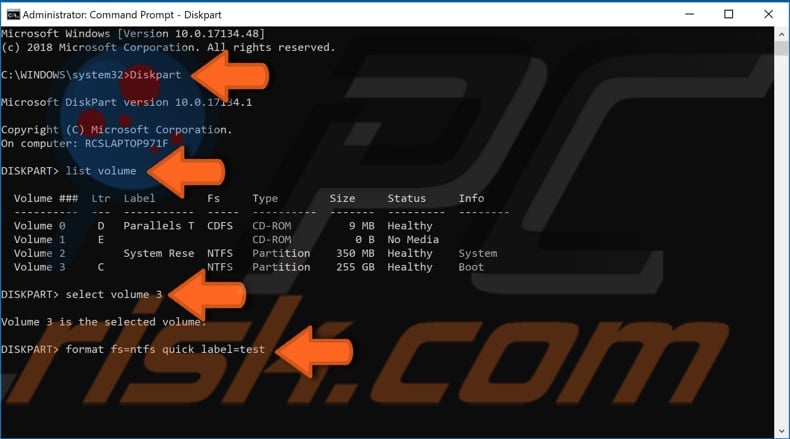
Cuando se complete el formateo, reinicie la computadora e intente instalar Windows nuevamente. Sin embargo, esperamos que no haya sido necesario formatear su disco duro (una medida bastante drástica) y que el primer método haya funcionado para resolver el problema "The computer restarted unexpectedly or encountered an unexpected error".
Si conoce otras soluciones a este problema que no se mencionan en nuestra guía, compártalas con nosotros dejando un comentario en la sección siguiente.
Compartir:

Rimvydas Iliavicius
Autor de guías prácticas en PCrisk.
Rimvydas es un investigador con más de cuatro años de experiencia en la industria de la ciberseguridad. Asistió a la Universidad Tecnológica de Kaunas y se graduó con una Maestría en Traducción y Localización de Textos Técnicos en 2017. Sus intereses en computadoras y tecnología lo llevaron a convertirse en un autor versátil en la industria de IT. En PCrisk, es responsable de escribir artículos prácticos detallados para Microsoft Windows.
El portal de seguridad PCrisk es ofrecido por la empresa RCS LT.
Investigadores de seguridad han unido fuerzas para ayudar a educar a los usuarios de ordenadores sobre las últimas amenazas de seguridad en línea. Más información sobre la empresa RCS LT.
Nuestras guías de desinfección de software malicioso son gratuitas. No obstante, si desea colaborar, puede realizar una donación.
DonarEl portal de seguridad PCrisk es ofrecido por la empresa RCS LT.
Investigadores de seguridad han unido fuerzas para ayudar a educar a los usuarios de ordenadores sobre las últimas amenazas de seguridad en línea. Más información sobre la empresa RCS LT.
Nuestras guías de desinfección de software malicioso son gratuitas. No obstante, si desea colaborar, puede realizar una donación.
Donar
▼ Mostrar discusión